ที่ WWDC 2021 Apple ได้ประกาศการอัปเดต iOS 15 ที่รอคอยมานานสำหรับนักพัฒนาเพื่อทดสอบและลองใช้แอพของพวกเขาใน iOS เวอร์ชันที่จะมาถึงซึ่งเปิดตัวอย่างเป็นทางการในปลายปีนี้ และ boy-oh-boy เราตื่นเต้นกับมัน
ขณะนี้การอัปเดต iOS 15 ได้รับการเผยแพร่เป็นรุ่นเบต้าสำหรับนักพัฒนาซอฟต์แวร์ (ซึ่งอาจไม่เสถียร) และพร้อมให้ดาวน์โหลดและติดตั้งสำหรับผู้ใช้ที่สนใจ
ในกรณีที่นี่เป็นครั้งแรกที่คุณติดตั้ง iOS รุ่นเบต้าบน iPhone ของคุณ โปรดอ่านความหมายทั้งหมดก่อนที่คุณจะเริ่มยุ่งกับอุปกรณ์ของคุณ และตรวจสอบให้แน่ใจว่าคุณได้สำรองข้อมูล iPhone ของคุณก่อนที่จะติดตั้งรุ่นเบต้า
iOS 15 Developer Beta คืออะไร?
iOS 15 Developer beta เป็นซอฟต์แวร์รุ่นก่อนวางจำหน่ายสำหรับนักพัฒนาเพื่อปรับปรุงแอปของตนด้วย API และคุณสมบัติใหม่จาก iOS เวอร์ชันล่าสุด รวมทั้งทำให้แอปของตนเข้ากันได้กับการอัปเดตใหม่
ในการรับเบต้าสำหรับนักพัฒนา iOS 15 คุณจะต้องรู้วิธีรับมือกับโปรไฟล์เบต้านักพัฒนา iOS 15 โชคดีที่ Apple เปิดให้นักพัฒนาใช้รุ่นเบต้าสำหรับนักพัฒนาทันทีหลังจากงาน WWDC
และโชคดีที่ผู้ใช้ที่ไม่ใช่นักพัฒนาที่สนใจลองอัปเดต iOS ล่าสุดยังสามารถติดตั้งโปรไฟล์เบต้าของนักพัฒนาซอฟต์แวร์และลองอัปเดตใหม่ก่อนที่จะเปิดให้ใช้งานในโปรแกรมเบต้าสาธารณะ (ซึ่งโดยทั่วไปจะเผยแพร่หนึ่งเดือนหลังจากรุ่นเบต้าของนักพัฒนาซอฟต์แวร์) หรืออย่างเป็นทางการสำหรับ ทุกคนในช่วงปลายปี
อย่างไรก็ตาม เราควรรู้ว่ารุ่นเบต้าของนักพัฒนาซอฟต์แวร์อาจไม่เสถียรมาก พูดตรงๆ ว่าเบต้าเป็นเพียงซอฟต์แวร์ที่ยังไม่เสร็จซึ่งยังไม่พร้อมเปิดตัวสำหรับทุกคน บางครั้งอาจแปลเป็นปุ่มที่มีรูปแบบสีต่างกัน หรือตัวเลือกเมนูสลับสับเปลี่ยนตำแหน่งในรุ่นสุดท้าย และแม้กระทั่งการหยุดและรีสตาร์ทแบบสุ่ม ดังนั้นจงเหยียบอย่างระมัดระวัง
คุณควรรอ iOS 15 Public Beta หรือไม่
แม้ว่าเบต้าสำหรับนักพัฒนา iOS 15 อาจให้สิทธิ์ในการคุยโม้อย่างจริงจังในหมู่เพื่อนและเพื่อนร่วมงานของคุณ การติดตั้งบนอุปกรณ์ประจำวันของคุณอาจมีความเสี่ยงสูง เนื่องจากเบต้าสาธารณะเปิดตัวหลังจากเปิดตัวเบต้าสำหรับนักพัฒนาซอฟต์แวร์มาระยะหนึ่ง จึงพบจุดบกพร่องที่สำคัญและมีจำนวนมากและได้รับการแก้ไขจนถึงการเปิดตัว
Public betas ได้รับการออกแบบมาสำหรับผู้ที่ไม่ได้ทำงานที่ Apple หรือไม่ใช่นักพัฒนา แต่เป็นผู้เริ่มใช้เทคโนโลยีในช่วงแรก ผู้ที่ไม่สนใจที่จะวิ่งใกล้ขอบเกินไปเล็กน้อยหากจะให้รางวัลแก่พวกเขาโดยให้สิทธิ์เข้าถึงฟีเจอร์ใหม่ล่าสุดเล็กน้อย ในช่วงต้นจากส่วนที่เหลือของโลก
อย่างไรก็ตาม ทั้งหมดไม่ใช่ดอกกุหลาบและแสงแดดที่มีเบต้าสาธารณะเช่นกัน ผู้ใช้จำเป็นต้องใช้ความระมัดระวังก่อนที่จะติดตั้งเบต้าสาธารณะเช่นกัน นอกจากนี้ มีหลายกรณีที่ผู้คนประสบกับข้อมูลสูญหายแม้จะใช้มาตรการป้องกันที่จำเป็นแล้วก็ตาม โชคดีที่ไม่ใช่ทุกส่วนของข้อมูลที่ไม่สามารถถูกแทนที่ได้
ดังนั้น หากคุณต้องการสัมผัสประสบการณ์ฟีเจอร์ใหม่ล่าสุดแต่ในขณะเดียวกันก็ต้องการจำกัดความเสี่ยงของอุปกรณ์ ข้อเสนอเบต้าสาธารณะอาจเหมาะกับคุณเป็นอย่างดี นอกจากนี้ คุณไม่จำเป็นต้องมีบัญชีนักพัฒนาซอฟต์แวร์เช่นกัน และเผยแพร่เพียงไม่กี่เดือนหลังจาก Develepor เบต้า และนั่นจะทำให้คุณมีเวลาเพียงพอในการเล่น
ถ้ารอได้ iOS 15 Public Beta จะวางจำหน่ายในเดือนกรกฎาคม 2021
วิธีรับ iOS 15 Developer Beta
ขั้นตอนแรกที่แท้จริงคือการรับโปรไฟล์เบต้าสำหรับนักพัฒนา มีหลายวิธีที่คุณสามารถใช้โปรไฟล์นักพัฒนาเบต้าได้
คุณสามารถดาวน์โหลดอย่างเป็นทางการได้โดยไปที่ developer.apple.com จากนั้นไปที่แท็บ 'บัญชี' บนเว็บไซต์

หลังจากนั้นลงชื่อเข้าใช้บัญชี Apple ของคุณโดยแตะที่ไอคอน 'ลูกศรไปข้างหน้า' หลังจากป้อนข้อมูลรับรองของคุณ

จากนั้น ดำเนินการลงทะเบียนใน Apple Developer Program แม้ว่าการลงทะเบียนใน Apple Developer Program จะทำให้กระเป๋าเงินของคุณเบาลง $100

หากคุณไม่ต้องการจ่าย อีกวิธีหนึ่งในการรับมือกับโปรไฟล์นักพัฒนาคือการรับจากเพื่อนนักพัฒนาหรือดาวน์โหลดจากเว็บไซต์เช่น betaprofiles.com.
อย่างไรก็ตาม อย่าลืมว่าเว็บไซต์เหล่านี้ไม่ได้รับการอนุมัติให้แจกจ่ายโปรไฟล์เบต้าของ Apple ดังนั้น บางส่วนจึงมีความเสี่ยงสูง โปรดแน่ใจว่าได้ตรวจสอบอย่างละเอียดก่อนที่จะดาวน์โหลดไฟล์ลักษณะสำคัญดังกล่าวจากเว็บ
จะติดตั้ง iOS 15 โดยใช้โปรไฟล์เบต้าได้อย่างไร
นี่คือคนน้ำผลไม้ 'ทำไม' ที่คุณมาที่นี่อ่านบทความนี้ ดังนั้นโดยไม่ต้องกังวลใจมากนัก เรามาเริ่มธุรกิจกันเลยดีกว่า
ก่อนอื่น คุณจะต้องดาวน์โหลดและติดตั้งโปรไฟล์เบต้า iOS 15 ก่อน (ไม่ว่าจะมาจากบัญชีผู้พัฒนาของคุณ หรือเพื่อน หรือจากเว็บไซต์อย่าง //betaprofiles.com.
เมื่อแหล่งรับไฟล์ของคุณถูกล็อคและคุณได้แตะที่ปุ่มดาวน์โหลด แตะปุ่ม "อนุญาต" เพื่อดาวน์โหลดไฟล์กำหนดค่าลงใน iPhone ของคุณ

หลังจากดาวน์โหลดโปรไฟล์แล้ว แตะที่ปุ่ม 'ปิด' เพื่อปิดการแจ้งเตือน

ตอนนี้ ไปที่แอป "การตั้งค่า" บน iPhone ของคุณ จากนั้นแตะที่ตัวเลือก 'ดาวน์โหลดโปรไฟล์แล้ว'
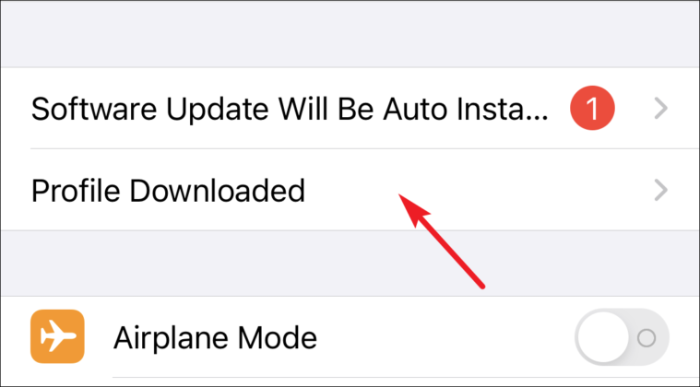
จากนั้นแตะที่ปุ่ม 'ติดตั้ง' จากมุมบนขวาของหน้าจอ

หลังจากนั้น อ่านและยินยอมให้ Apple ติดตั้งและแตะปุ่ม "ติดตั้ง" จากมุมบนขวาของหน้าจอ
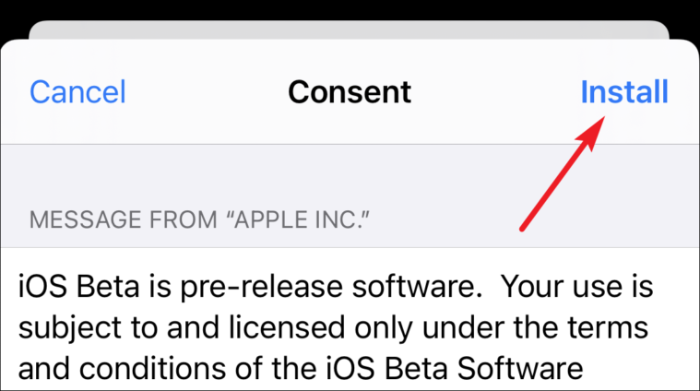
ถัดไป คลิกที่ 'ติดตั้ง' อีกครั้งบนป๊อปอัปแจ้งเตือนเพื่อยืนยันการติดตั้ง
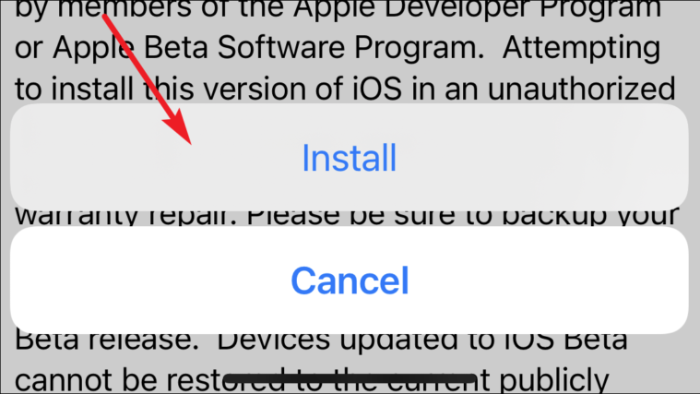
สุดท้าย คลิกที่ปุ่ม 'เริ่มต้นใหม่' เพื่อใช้การเปลี่ยนแปลงกับ iPhone ของคุณ
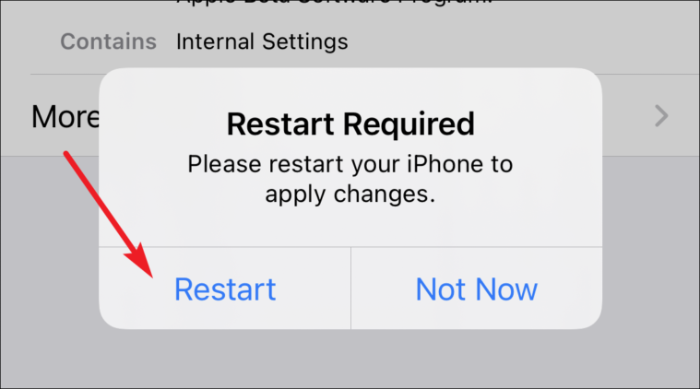
หลังจากรีสตาร์ทแล้ว ให้ไปที่แท็บ "ทั่วไป" จากแอป "การตั้งค่า"
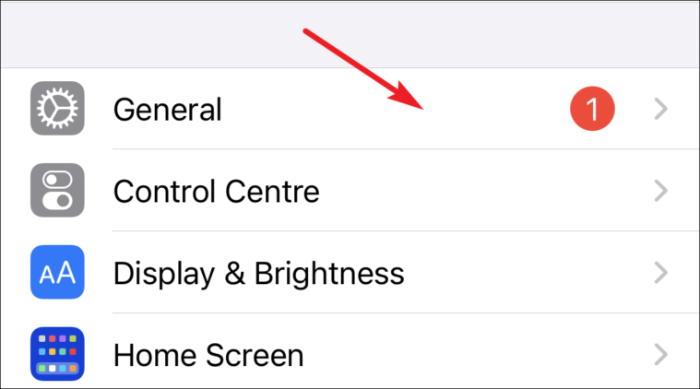
จากนั้นไปที่ตัวเลือก 'Software Update' จากรายการ
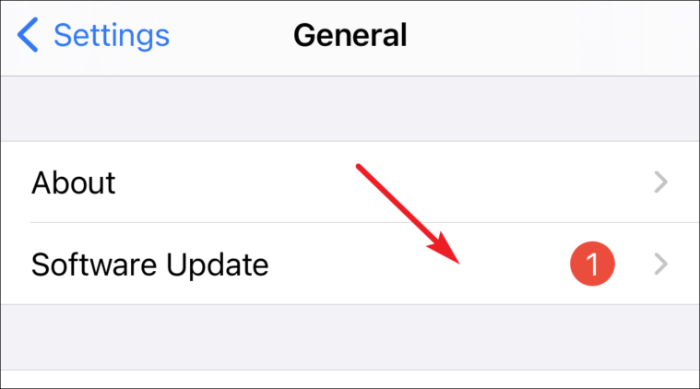
หลังจากนั้น คลิกที่ปุ่ม 'ดาวน์โหลดและติดตั้ง' เพื่อดาวน์โหลดและติดตั้ง iOS 15 เบต้าไปยัง iPhone ของคุณ
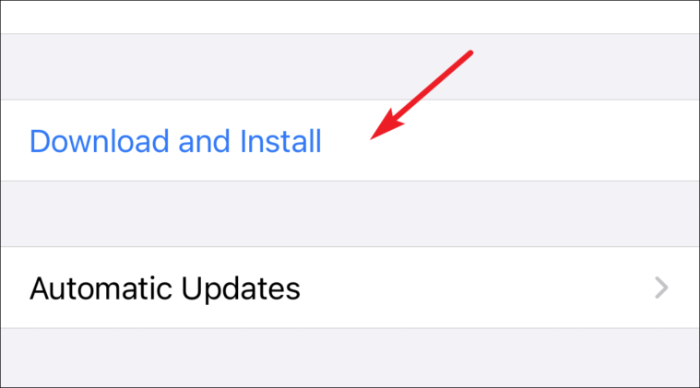
ตอนนี้ให้ iPhone ของคุณติดตั้งโปรไฟล์และคุณสามารถนั่งจ้องที่หน้าจออย่างกระวนกระวายใจ (ล้อเล่น) เมื่อการติดตั้งเสร็จสิ้น คุณสามารถใช้ iOS 15 Developer beta build ได้แล้ว
เท่านี้คุณก็ควรจะใช้งาน iOS 15 beta ได้แล้ว ไปสำรวจคุณสมบัติ iMessage ใหม่ที่น่าทึ่งเหล่านั้น และให้เพื่อนของคุณรู้สึกเหมือนเป็นมนุษย์ปุถุชนโดยยังคงใช้ iOS 14 อยู่!
